カラリオ PX-404Aの取扱説明書・マニュアル [全48ページ 2.06MB]
4120731_00.PDF
http://dl.epson.jp/.../4120731_00.PDF - 2.06MB
- キャッシュ
28334view
48page / 2.06MB
本製品の準備16■ 画面の説明がわからない以下の内容を確認して、インストールを進めてください。• Windows で新しいハードウェアを追加するためのウィザード画面が表示された接続方法によって対応が異なります。 USB 接続を選択本製品の電源を切り、[キャンセル]をクリックして画面を閉じてください。 ネットワーク接続(PX-434A のみ)何もクリックせずにインストールを続行してください。• セキュリティーに関する画面が表示された以下の画面が表示されたら、[ブロックを解除する]をクリックしてください。市販のセキュリティーソフトが表示した画面で[ブロックする]や[遮断する]はクリックしないでください。L市販のセキュリティーソフトの中には、以上の作業をしても通信できないものがあります。そのときは、市販のセキュリティーソフトを一旦終了してから、本製品のソフトウェアをインストールしてください。■ Windows でファイアウォール警告画面が表示された[Windows ファイアウォールに登録]チェックボックスを選択して[次へ]をクリックしてください。USB 接続からネットワーク接続へ変更したいときは(PX-434Aのみ)15ページ「ソフトウェアのインストールとパソコンの接続設定」をやり直してください。無線LAN 接続ができるかわからない(PX-434A のみ)パソコンのネットワーク設定画面で、状態を確認してください。A パソコンでネットワーク設定画面を表示します。Windows 7 :[スタート]-[コントロールパネル]-[ネットワークの状態とタスクの表示]-[アダプターの設定の変更]の順にクリックWindows Vista :[スタート]-[コントロールパネル]-[ネットワークの状態とタスクの表示]-[ネットワーク接続の管理]の順にクリックWindows XP :[スタート]-[コントロールパネル]-[ネットワークとインターネット接続]-[ネットワーク接続]の順にクリックMac OS X :[アップル]-[システム環境設定]-[ネットワーク]の順にクリックB パソコンの状態を確認します。無線 LAN 接続するための機器がパソコンに搭載されているときは、以下のように表示されます(アイコンは OS のバージョンによって異なります)。< Windows >アイコン説明パソコンは、アクセスポイントと無線 LAN 接続されています。無線 LAN 接続するための機器は認識されていますが、正常に動作していません。パソコン・アクセスポイントなどのマニュアルを参照して、接続設定を行ってください。< Mac OS X >アイコンランプの色説明緑パソコンは、アクセスポイントと無線 LAN 接続されています。赤またはオレンジ無線 LAN 接続するための機器は認識されていますが、正常に動作していません。パソコン・アクセスポイントなどのマニュアルを参照して、接続設定を行ってください。本製品の準備
参考になったと評価
 51人が参考になったと評価しています。
51人が参考になったと評価しています。
その他の取扱説明書
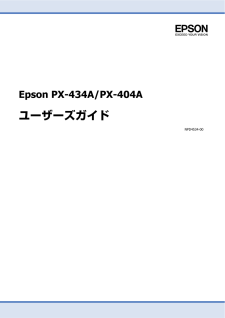
55012 view








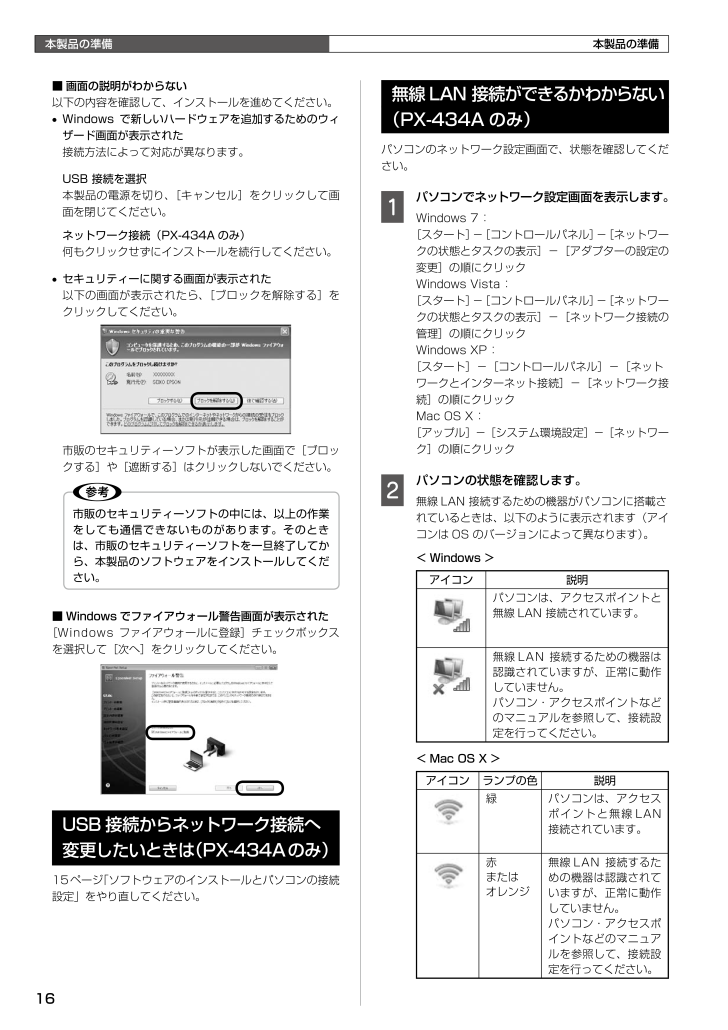
 51人が参考になったと評価しています。
51人が参考になったと評価しています。



